Servidores Web, Base de Datos y DNS en nuestros escenario de OpenStack
Procedimiento
Servidor DNS
Vamos a instalar un servidor dns en charlie que nos permita gestionar la resolución directa e inversa de nuestros nombres. Cada alumno va a poseer un servidor dns con autoridad sobre un subdominio de nuestro dominio principal gonzalonazareno.org, que se llamará tu_nombre.gonzalonazareno.org.
Hay que tener en cuenta los siguientes aspectos:
Modifica la configuración de la subred en las redes que estás usando en OpenStack para que el servidor DNS principal sea
charlie(192.168.0.2). O modifica los ficheros/etc/resolv.confde forma permanente si quieres no tocar los servidores DHCP.Modifica la configuración de los contenedores para que usen
charliecomo DNS.El servidor DNS que vamos a usar va a actuar como
forward/caché, de tal manera que las consultas la realizará sobre nuestro servidor192.168.202.2. Para configurar el servidor como forwarder hay que modificar el parámetro en el ficheronamed.conf.options.Será necesario realizar consultas desde el exterior (ya que vamos a hacer una delegación del subdominio). Determina la regla DNAT en
alfapara que podamos hacer consultas DNS desde el exterior.Indica al profesor el nombre de tu dominio para que pueda realizar la delegación en el servidor DNS principal papion-dns. Recuerda que papion-dns (
192.168.202.2) debe poder realizar consultas a tu servidor DNS.El servidor DNS se va a configurar en un principio de la siguiente manera:
El servidor DNS se llama
charlie.tu_nombre.gonzalonazareno.orgy va a ser el servidor con autoridad para la zonatu_nombre.gonzalonazareno.org.El servidor debe resolver el nombre de todas las máquinas.
El servidor debe resolver los distintos servicios (virtualhost, servidor de base de datos, servidor ldap, …).
Vamos a usar vistas en
bind9, para que el nombre dealfase corresponda con una ip distinta según desde se realice la consulta.Determina cuantas vistas vamos a crear y que nombres se van a crear en cada vista.
Vamos a crear las zonas de resolución inversas correspondientes al direccionamiento de las redes privadas.
Primero, en charlie, instalamos bind9:
sudo apt-get install bind9
En alfa añadimos la regla DNAT para que podamos hacer consultas DNS desde el exterior:
post-up iptables -t nat -A PREROUTING -i ens3 -p udp --dport 53 -j DNAT --to-destination 192.168.0.2:53
Después, en el fichero /etc/bind/named.conf.local configuramos las vistas y las zonas:
view interna {
match-clients { 192.168.0.0/24; 127.0.0.1; };
allow-recursion { any; };
zone "nazareth.gonzalonazareno.org"
{
type master;
file "db.interna.nazareth.gonzalonazareno.org";
};
zone "0.168.192.in-addr.arpa"
{
type master;
file "db.0.168.192";
};
zone "16.172.in-addr.arpa"
{
type master;
file "db.16.172";
};
include "/etc/bind/zones.rfc1918";
include "/etc/bind/named.conf.default-zones";
};
view externa {
match-clients { 172.22.0.0/16; 192.168.202.2; 172.29.0.0/16;};
allow-recursion { any; };
zone "nazareth.gonzalonazareno.org"
{
type master;
file "db.externa.nazareth.gonzalonazareno.org";
};
include "/etc/bind/zones.rfc1918";
include "/etc/bind/named.conf.default-zones";
};
view dmz {
match-clients { 172.22.0.0/16; 172.16.0.0/16; 172.29.0.0/16; };
allow-recursion { any; };
zone "nazareth.gonzalonazareno.org"
{
type master;
file "db.dmz.nazareth.gonzalonazareno.org";
};
zone "16.172.in-addr.arpa"
{
type master;
file "db.16.172";
};
zone "0.168.192.in-addr.arpa"
{
type master;
file "db.0.168.192";
};
include "/etc/bind/zones.rfc1918";
include "/etc/bind/named.conf.default-zones";
};
🟪👾⏩IMPORTANTE: HAY QUE MODIFICAR EL FICHERO /etc/bind/named.conf Y COMENTAR LA LINEA include "/etc/bind/named.conf.default-zones"; PARA QUE NO SE CARGUEN LAS ZONAS POR DEFECTO Y PODAMOS USAR include EN EL FICHERO /etc/bind/named.conf.local.⏪👾🟪
En el fichero /etc/bind/named.conf añadimos las vistas:
include "/etc/bind/named.conf.local";
include "/etc/bind/named.conf.options";
include "/etc/bind/named.conf.default-zones";
Después, creamos los ficheros de configuración de las zonas:
touch /var/cache/bind/db.interna.nazareth.gonzalonazareno.org
touch /var/cache/bind/db.externa.nazareth.gonzalonazareno.org
touch /var/cache/bind/db.dmz.nazareth.gonzalonazareno.org
Y, por último, configuramos las zonas:
db.interna.nazareth.gonzalonazareno.org:
$TTL 86400
@ IN SOA charlie.nazareth.gonzalonazareno.org. root.nazareth.gonzalonazareno.org. (
1 ; Serial
604800 ; Refresh
86400 ; Retry
2419200 ; Expire
86400 ) ; Negative Cache TTL
;
@ IN NS charlie.nazareth.gonzalonazareno.org.
$ORIGIN nazareth.gonzalonazareno.org.
alfa IN A 192.168.0.1
bravo IN A 172.16.0.200
charlie IN A 192.168.0.2
delta IN A 192.168.0.3
bd IN CNAME delta
dns IN CNAME charlie
www IN CNAME bravo
*Nota: En alfa se pone la red a la que se conectan los contenedores, en este caso la 192.168.0.1
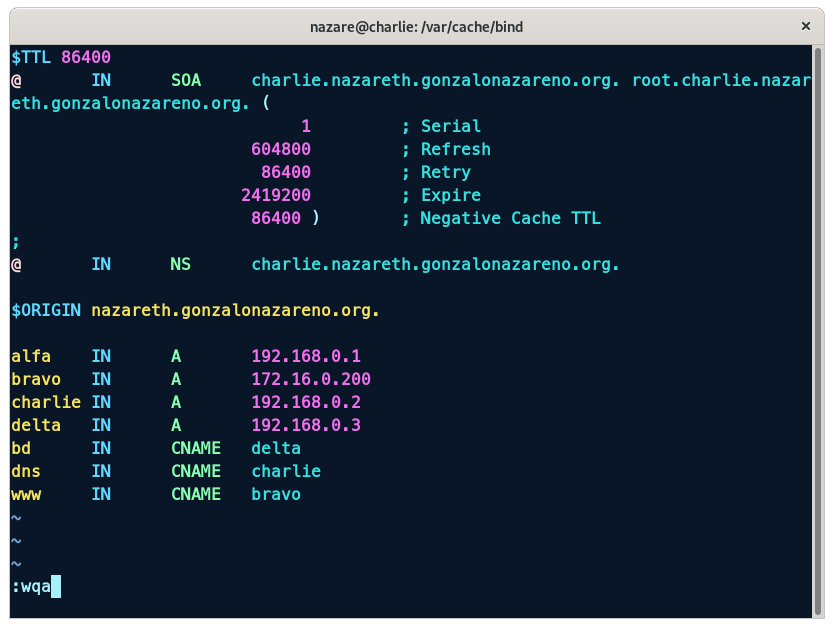
db.externa.nazareth.gonzalonazareno.org:
$TTL 86400
@ IN SOA alfa.nazareth.gonzalonazareno.org. root.nazareth.gonzalonazareno.org. (
1 ; Serial
604800 ; Refresh
86400 ; Retry
2419200 ; Expire
86400 ) ; Negative Cache TTL
;
@ IN NS alfa.nazareth.gonzalonazareno.org.
$ORIGIN nazareth.gonzalonazareno.org.
alfa IN A 172.22.201.19
dns IN CNAME alfa
www IN CNAME alfa
*Nota: En alfa se pone la red a la que se accede al exterior, en este caso la 172.22.200.255, además, en este caso, al ser la red externa, no se pone la red a la que se conectan los contenedores, ya que no se conectan a ninguna. Y se pone en origin el nombre de alfa, ya que es el servidor que resuelve las zonas externas.
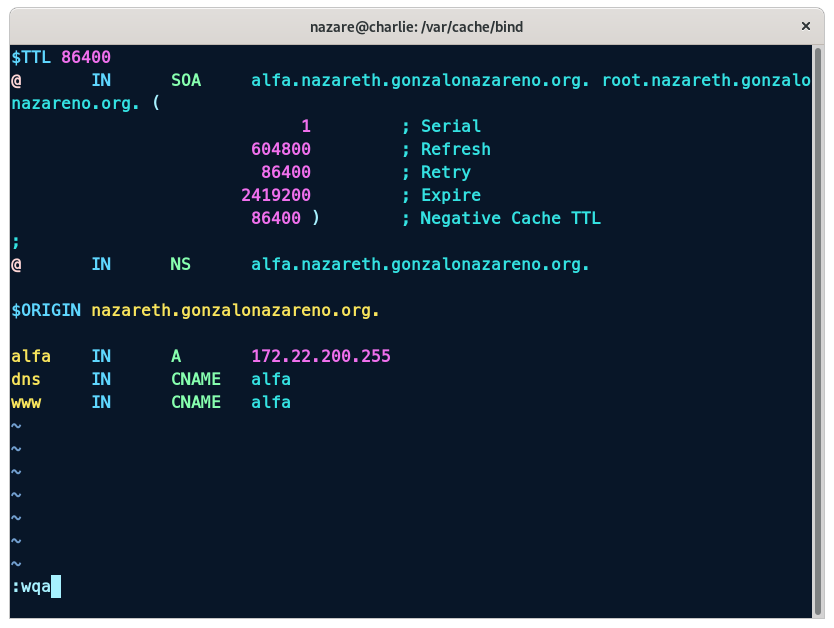
db.dmz.nazareth.gonzalonazareno.org:
$TTL 86400
@ IN SOA charlie.nazareth.gonzalonazareno.org. root.nazareth.gonzalonazareno.org. (
1 ; Serial
604800 ; Refresh
86400 ; Retry
2419200 ; Expire
86400 ) ; Negative Cache TTL
;
@ IN NS charlie.nazareth.gonzalonazareno.org.
$ORIGIN nazareth.gonzalonazareno.org.
alfa IN A 172.16.0.1
bravo IN A 172.16.0.200
charlie IN A 192.168.0.2
delta IN A 192.168.0.3
bd IN CNAME delta
dns IN CNAME charlie
www IN CNAME bravo
*Nota: En alfa la red conectada a la DMZ, en este caso la 172.16.0.1
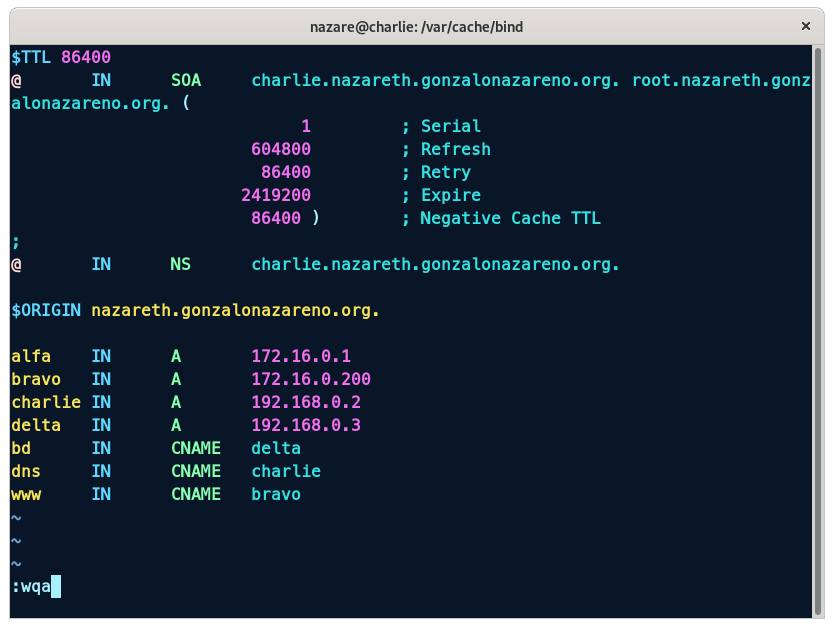
Lo siguiente será configurar las zonas inversas dentro del directorio /var/cache/bind/:
db.0.168.192:
$TTL 86400
@ IN SOA charlie.nazareth.gonzalonazareno.org. root.nazareth.gonzalonazareno.org. (
1 ; Serial
604800 ; Refresh
86400 ; Retry
2419200 ; Expire
86400 ) ; Negative Cache TTL
;
@ IN NS charlie.nazareth.gonzalonazareno.org.
$ORIGIN 0.168.192.in-addr.arpa.
1 IN PTR alfa.nazareth.gonzalonazareno.org.
2 IN PTR charlie.nazareth.gonzalonazareno.org.
3 IN PTR delta.nazareth.gonzalonazareno.org.
*Nota: En este caso, en origin se pone la dirección inversa de la red a la que se conectan los contenedores, en este caso la 0.168.192.in-addr.arpa. Y en el PTR se pone el nombre de la máquina y el dominio. En este caso, al ser la red interna, se pone el nombre de la máquina y el dominio, ya que es el servidor que resuelve las zonas internas por eso no es necesario poner la ip.
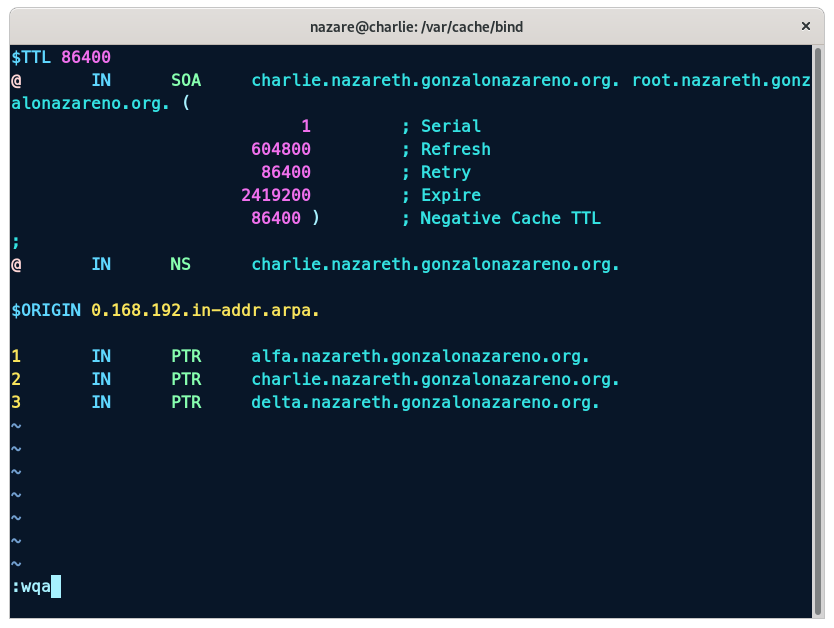
db.16.172:
$TTL 86400
@ IN SOA charlie.nazareth.gonzalonazareno.org. root.nazareth.gonzalonazareno.org. (
1 ; Serial
604800 ; Refresh
86400 ; Retry
2419200 ; Expire
86400 ) ; Negative Cache TTL
;
@ IN NS charlie.nazareth.gonzalonazareno.org.
$ORIGIN 16.172.in-addr.arpa.
200.0 IN PTR bravo.nazareth.gonzalonazareno.org.
*Nota: Se debe poner 1.0 y 200.0 porque para que sea válido el PTR, debe incluir los dos octetos de la dirección ip separados por un punto en orden inverso.
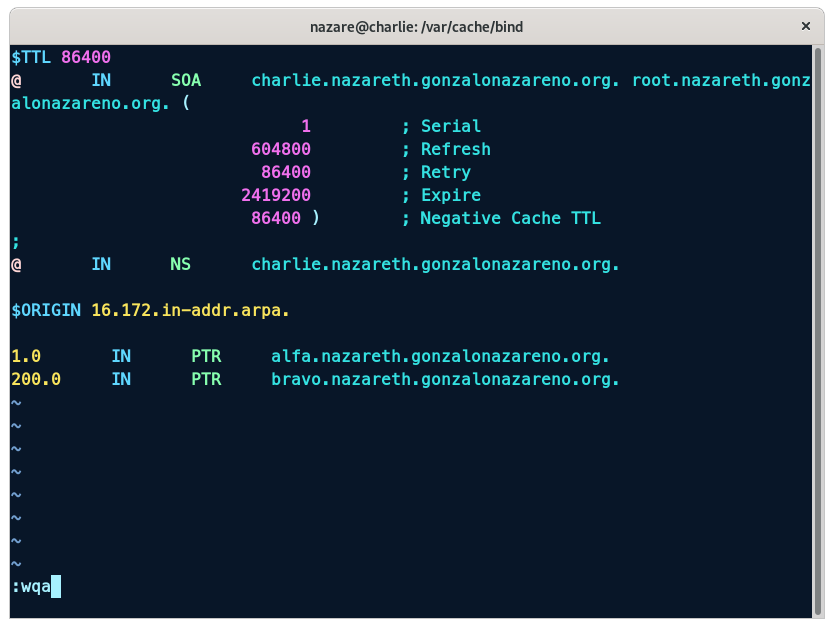
Hay que desactivar las zonas inversas por defecto que se crean al instalar el servidor DNS, para ello, hay que editar el archivo /etc/bind/zones.rfc1918 y comentar las líneas que contienen las zonas inversas.
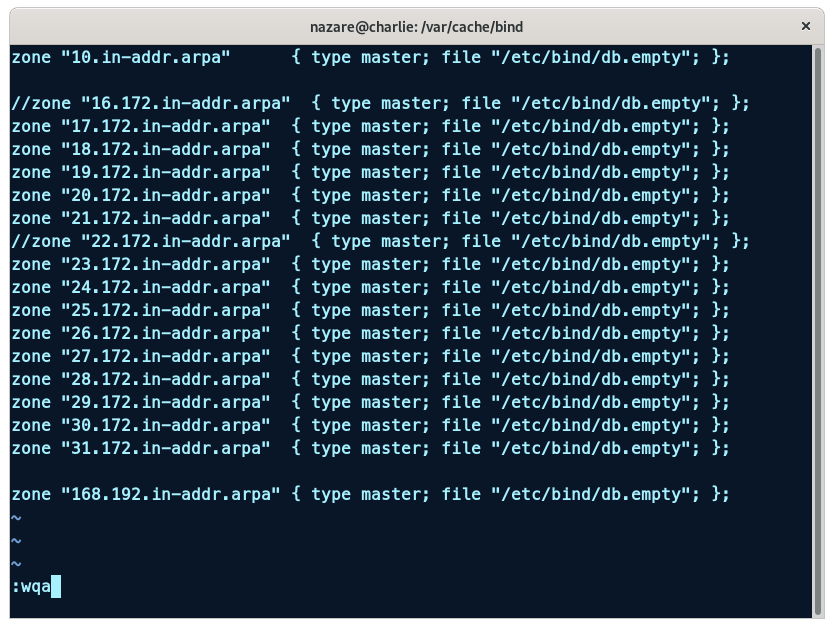
Configuramos el archivo /etc/bind/named.conf.options para que el servidor papión haga de forwarder (es decir, que resuelva las zonas externas):
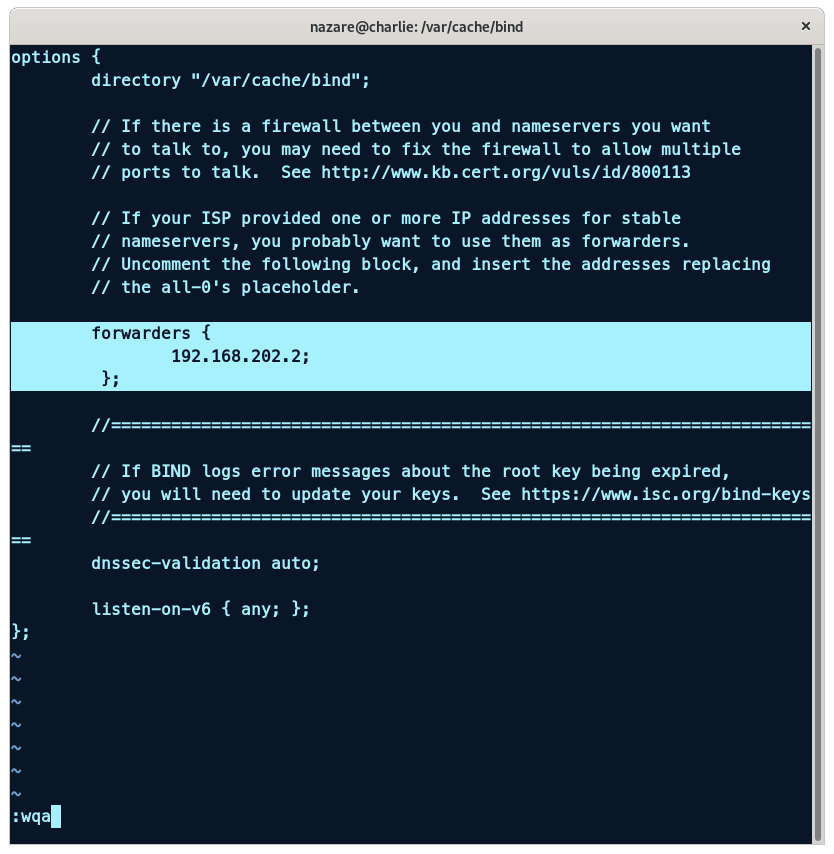
Reiniciamos el servicio DNS:
systemctl restart bind9
En alfa editamos el fichero /etc/resolvconf/resolv.conf.d/head para que el servidor DNS sea el servidor DNS de la DMZ y reiniciamos el servicio para que se apliquen los cambios en el fichero /etc/resolv.conf, de esta manera si se reinicia la máquina, el fichero /etc/resolv.conf se volverá a generar con los cambios que hemos hecho:
sudo nano /etc/resolvconf/resolv.conf.d/head
nameserver 192.168.0.2
sudo resolvconf -u
Servidor Web
En bravo vamos a instalar un servidor web apache. Configura el servidor para que sea capaz de ejecutar código php. Investiga las reglas DNAT de cortafuegos que tienes que configurar en alfa para, cuando accedamos a la IP flotante/pública se acceda al servidor web. La página web será accesible con el nombre www.tu_nombre.gonzalonazareno.org.
En alfa hay que añadir en /etc/network/interfaces/50-cloud-init la siguiente línea:
post-up iptables -t nat -A PREROUTING -p tcp --dport 80 -i ens3 -j DNAT --to 172.16.0.200
Para instalar el servidor web apache, ejecutamos el siguiente comando:
sudo dnf install httpd
Para instalar el módulo de php, ejecutamos el siguiente comando:
sudo dnf install php php-mysqlnd php-gd php-fpm
Iniciamos el servicio apache y php-fpm:
sudo systemctl enable httpd
sudo systemctl enable php-fpm
SI NO EXISTEN creamos sites-available y sites-enabled dentro de /etc/httpd/:
sudo mkdir /etc/httpd/sites-available
sudo mkdir /etc/httpd/sites-enabled
Añadimos la siguiente línea al final del archivo /etc/httpd/conf/httpd.conf:
IncludeOptional sites-enabled/*.conf
Creamos el archivo /etc/httpd/sites-available/www.nazareth.gonzalonazareno.org.conf con el siguiente contenido:
<VirtualHost *:80>
ServerName www.nazareth.gonzalonazareno.org
DocumentRoot /var/www/html/nazareth
ErrorLog /var/log/httpd/nazareth-error.log
CustomLog /var/log/httpd/access-nazareth-error.log combined
<FilesMatch \.php$>
SetHandler "proxy:unix:/run/php-fpm/www.sock|fcgi://localhost"
</FilesMatch>
</VirtualHost>
curl www.nazareth.gonzalonazareno.org
Hacemos el enlace simbólico del archivo creado en sites-available a sites-enabled:
sudo ln -s /etc/httpd/sites-available/www.nazareth.gonzalonazareno.org.conf /etc/httpd/sites-enabled/www.nazareth.gonzalonazareno.org.conf
Creamos el fichero info.php en /var/www/html/nazareth con el siguiente contenido:
<?php
phpinfo();
?>
Creamos el index.html en /var/www/html/nazareth con el siguiente contenido:
<html>
<head>
<title> Welcome :) </title>
</head>
<body>
<h1> Web en escenario Rocky Linux :D </h1>
<p>...</p>
</body>
</html>
Modificamos el fichero /etc/sysconfig/selinux para que el SELinux funcione correctamente:
SELINUX=disabled
*Nota: sestatus para ver el estado del SELinux.Para activarlo de nuevo, se debe cambiar el valor de SELINUX a enforcing y reiniciar la máquina.
Reiniciamos la máquina para que se apliquen los cambios.
*Nota: Si aparece un error del servicio y en systemctl status no da info del error, se puede ver en el log del servicio en el fichero /var/log/httpd/error_log o /var/log/httpd/access_log si es un error de permisos, por ejemplo.
Entramos en la web desde el navegador y comprobamos que funciona correctamente:
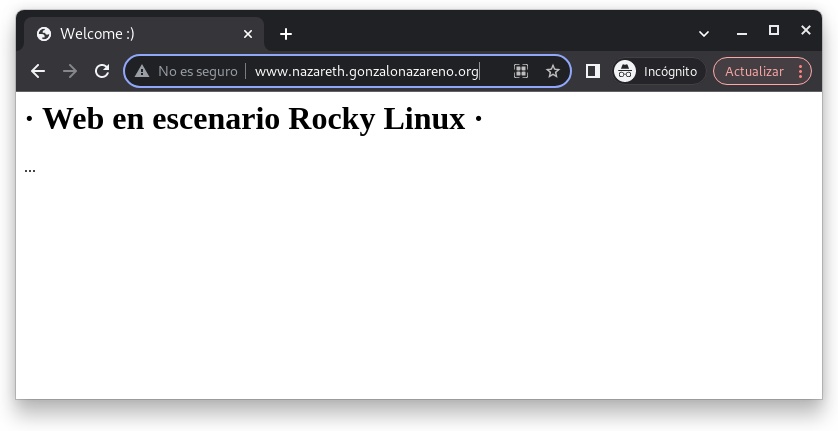
Servidor de Base de Datos
En delta vamos a instalar un servidor de base de datos mariadb (bd.tu_nombre.gonzalonazareno.org). A este servidor de base de datos se debe permitir el acceso desde todas las máquinas del escenario.
En delta instalamos mariadb:
sudo apt install mariadb-server
Configuramos Mariadb para poder acceder de forma remota:
sudo mysql_secure_installation
Obteniendo como salida:
nazare@delta:~$ sudo mysql_secure_installation
NOTE: RUNNING ALL PARTS OF THIS SCRIPT IS RECOMMENDED FOR ALL MariaDB
SERVERS IN PRODUCTION USE! PLEASE READ EACH STEP CAREFULLY!
In order to log into MariaDB to secure it, we'll need the current
password for the root user. If you've just installed MariaDB, and
you haven't set the root password yet, the password will be blank,
so you should just press enter here.
Enter current password for root (enter for none):
OK, successfully used password, moving on...
Setting the root password ensures that nobody can log into the MariaDB
root user without the proper authorisation.
You already have a root password set, so you can safely answer 'n'.
Change the root password? [Y/n] n
... skipping.
By default, a MariaDB installation has an anonymous user, allowing anyone
to log into MariaDB without having to have a user account created for
them. This is intended only for testing, and to make the installation
go a bit smoother. You should remove them before moving into a
production environment.
Remove anonymous users? [Y/n]
... Success!
Normally, root should only be allowed to connect from 'localhost'. This
ensures that someone cannot guess at the root password from the network.
Disallow root login remotely? [Y/n]
... Success!
By default, MariaDB comes with a database named 'test' that anyone can
access. This is also intended only for testing, and should be removed
before moving into a production environment.
Remove test database and access to it? [Y/n]
- Dropping test database...
... Success!
- Removing privileges on test database...
... Success!
Reloading the privilege tables will ensure that all changes made so far
will take effect immediately.
Reload privilege tables now? [Y/n]
... Success!
Cleaning up...
All done! If you've completed all of the above steps, your MariaDB
installation should now be secure.
Thanks for using MariaDB!
Creamos el usuario nazareth y le damos permisos para acceder desde cualquier máquina:
CREATE USER 'nazareth'@'%' IDENTIFIED BY 'admin';
GRANT ALL PRIVILEGES ON *.* TO 'nazareth'@'%' WITH GRANT OPTION;
FLUSH PRIVILEGES;
Habilitamos el acceso remoto a la base de datos editando el fichero /etc/mysql/mariadb.conf.d/50-server.cnf en la línea bind-address añadiendo:
bind-address = 0.0.0.0
De esta forma, el servidor de base de datos escuchará en todas las interfaces de red. Después reiniciamos el servicio:
sudo systemctl restart mariadb
En bravo editamos el fichero /etc/resolv.conf para añadir la IP de charlie si no la tenemos ya:
nameserver 192.168.0.2
Instalamos maraidb:
sudo dnf install mariadb-server
Accedemos a la base de datos desde bravo:
mysql -u nazareth -h bd -p
Entrega
1. Entrega la configuración DNS de cada máquina.
cat /etc/resolv.conf
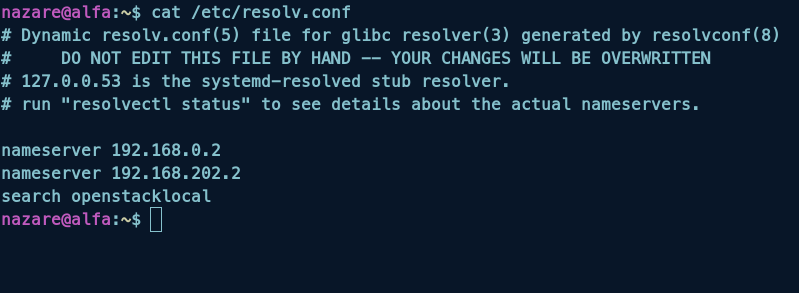
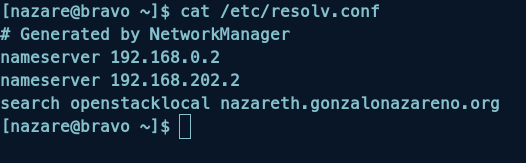
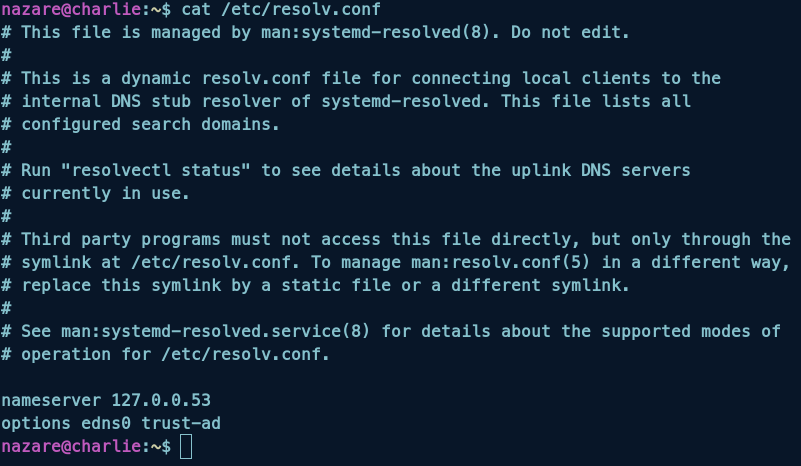
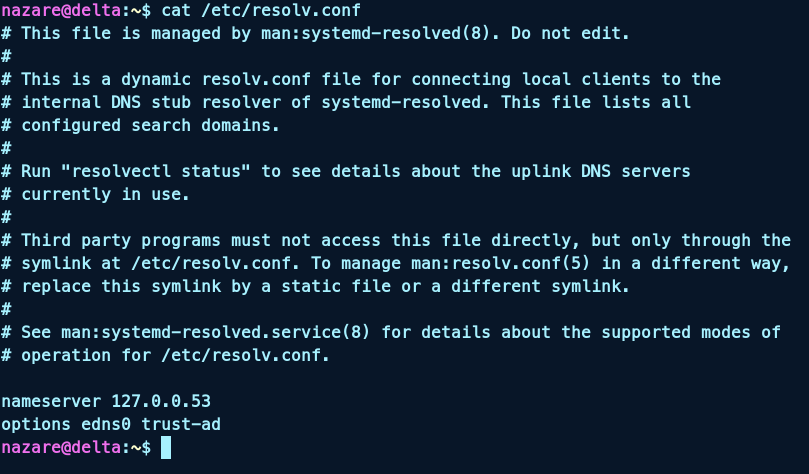
2. Entrega la definición de las vistas y de las zonas.
cat /etc/bind/named.conf.local
view interna {
match-clients { 192.168.0.0/24; 127.0.0.1; };
allow-recursion { any; };
zone "nazareth.gonzalonazareno.org"
{
type master;
file "db.interna.nazareth.gonzalonazareno.org";
};
zone "0.168.192.in-addr.arpa"
{
type master;
file "db.0.168.192";
};
zone "16.172.in-addr.arpa"
{
type master;
file "db.16.172";
};
include "/etc/bind/zones.rfc1918";
include "/etc/bind/named.conf.default-zones";
};
view externa {
match-clients { 172.22.0.0/16; 192.168.202.2; 172.29.0.0/16;};
allow-recursion { any; };
zone "nazareth.gonzalonazareno.org"
{
type master;
file "db.externa.nazareth.gonzalonazareno.org";
};
include "/etc/bind/zones.rfc1918";
include "/etc/bind/named.conf.default-zones";
};
view dmz {
match-clients { 172.22.0.0/16; 172.16.0.0/16; 172.29.0.0/16; };
allow-recursion { any; };
zone "nazareth.gonzalonazareno.org"
{
type master;
file "db.dmz.nazareth.gonzalonazareno.org";
};
zone "16.172.in-addr.arpa"
{
type master;
file "db.16.172";
};
zone "0.168.192.in-addr.arpa"
{
type master;
file "db.0.168.192";
};
include "/etc/bind/zones.rfc1918";
include "/etc/bind/named.conf.default-zones";
};
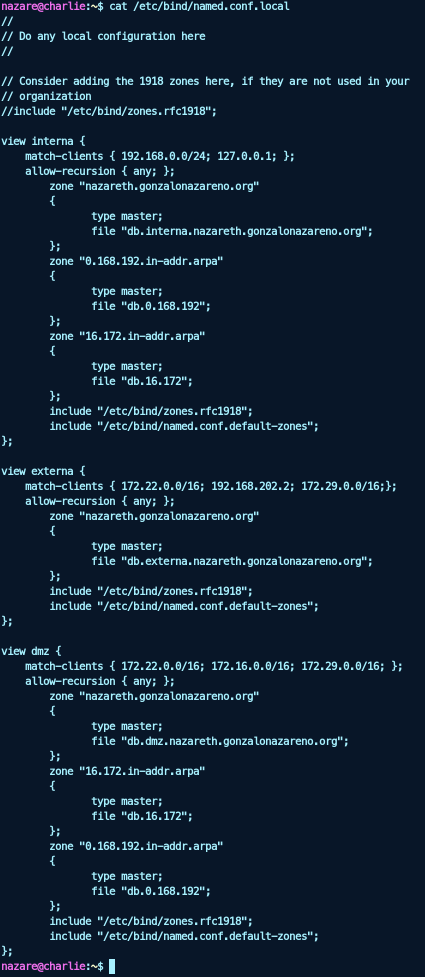
3. Entrega el resultado de las siguientes consultas desde una máquina interna a nuestra red y otro externo:
- El servidor DNS con autoridad sobre la zona del dominio tu_nombre.gonzalonazareno.org.
dig nazareth.gonzalonazareno.org
- Desde una máquina interna:
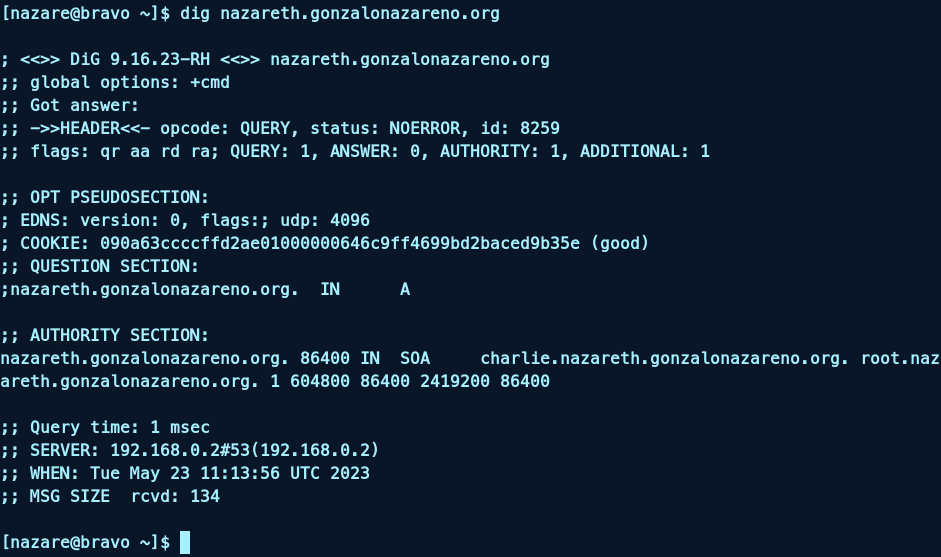
- Desde una máquina externa:
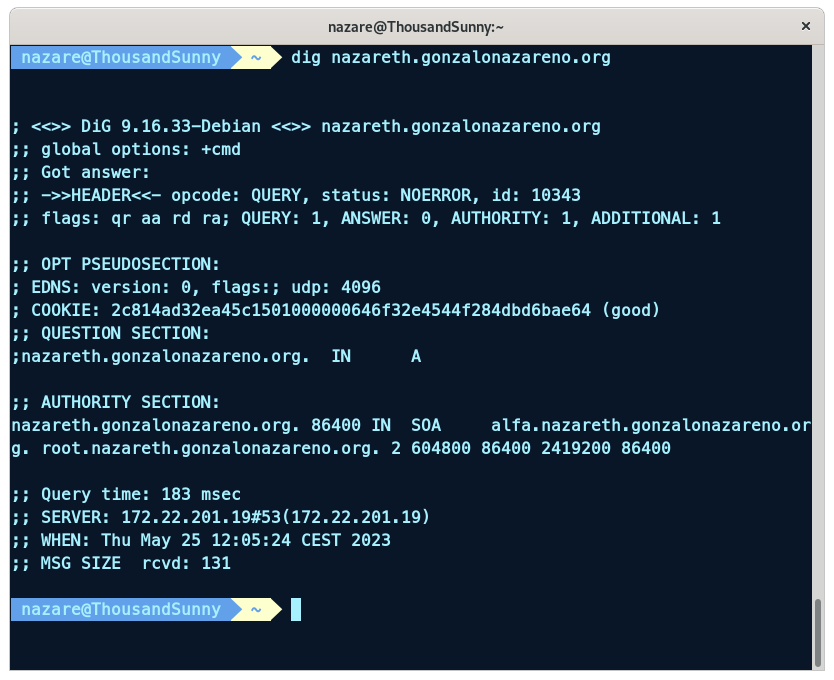
- La dirección IP de alfa.
dig alfa.nazareth.gonzalonazareno.org
- Desde una máquina interna:
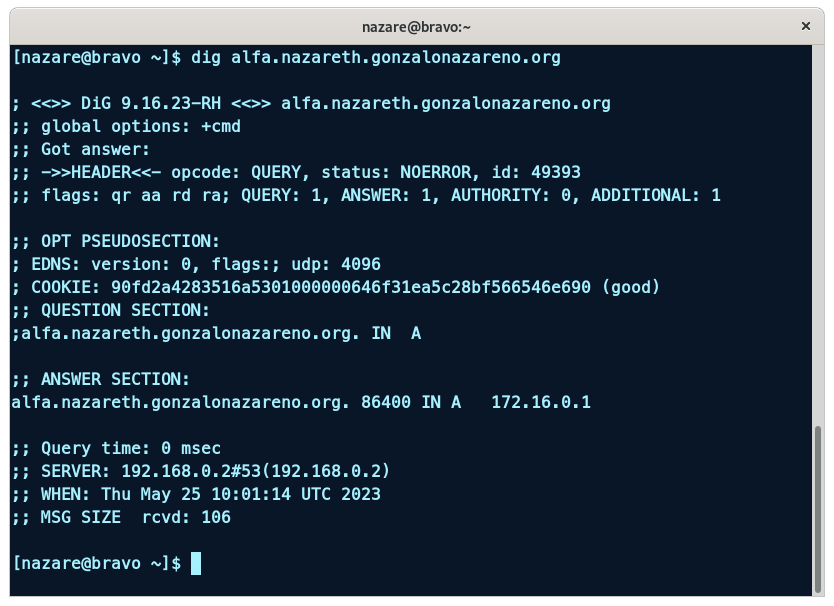
- Desde una máquina externa:
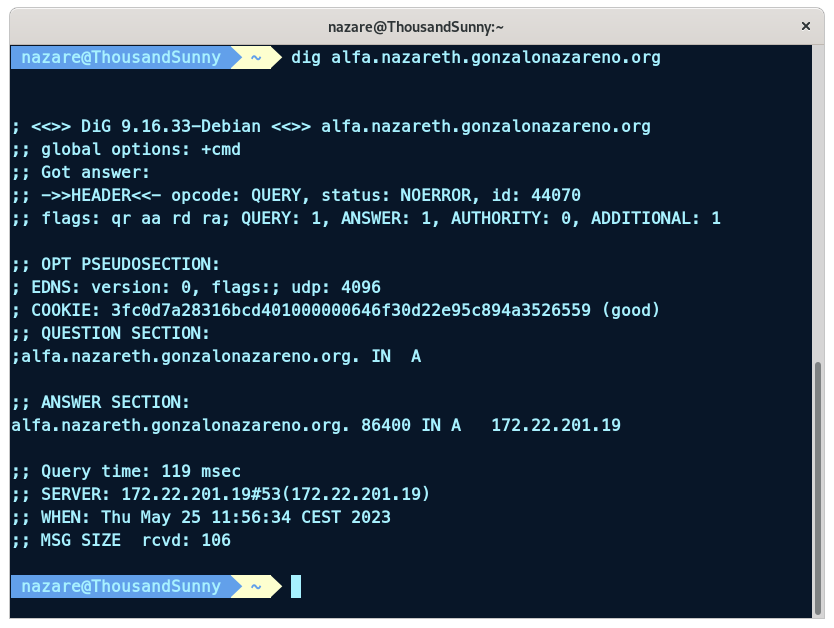
- Una resolución de www.
dig www.nazareth.gonzalonazareno.org
- Desde una máquina interna:
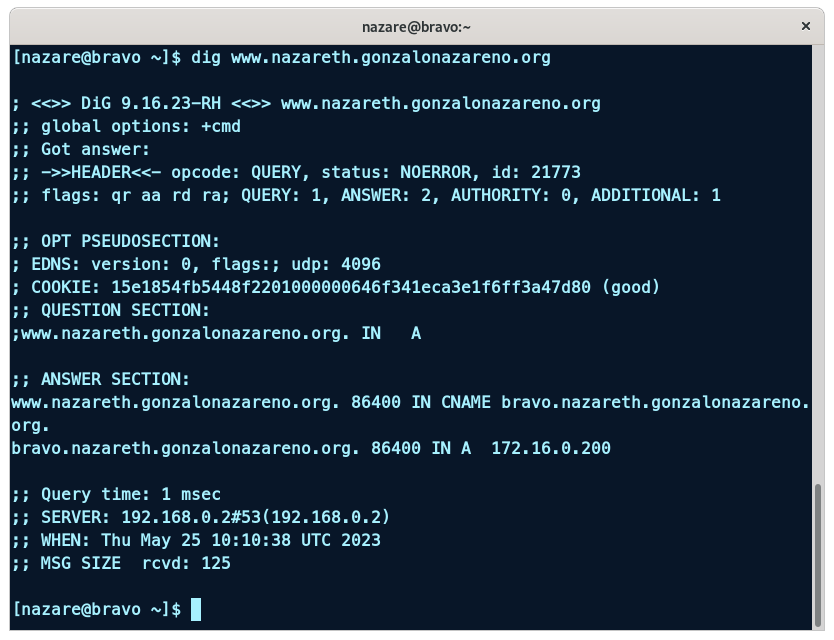
- Desde una máquina externa:
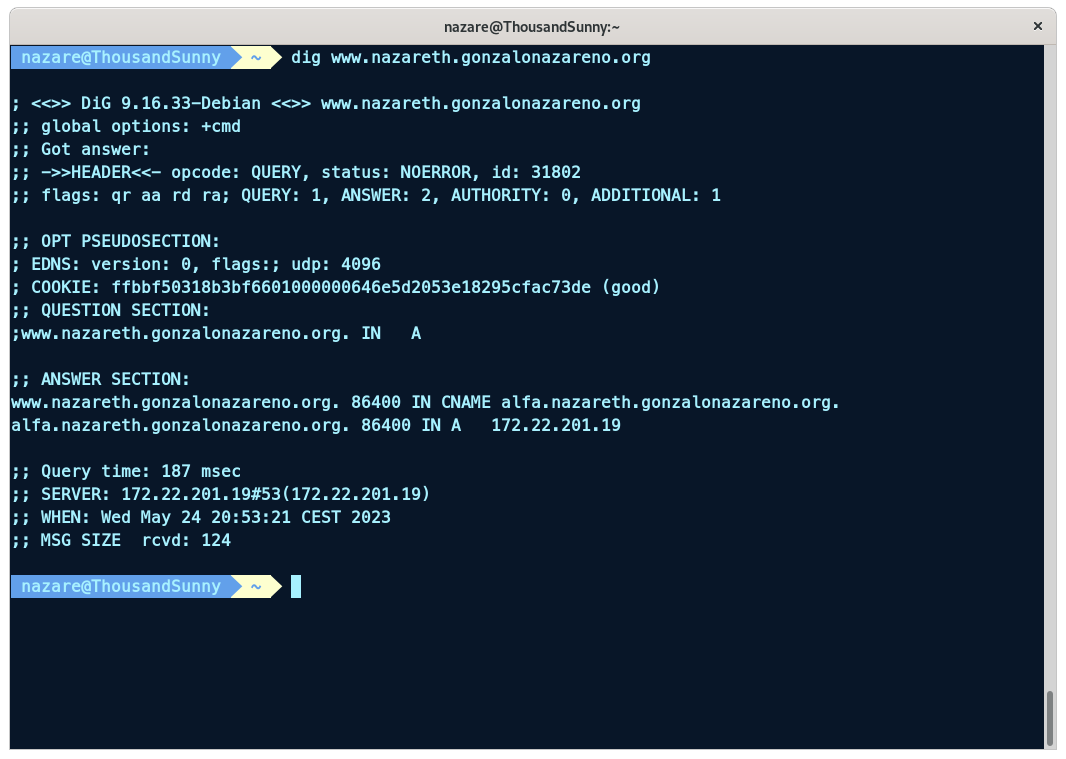
- Una resolución de bd.
dig bd.nazareth.gonzalonazareno.org
- Desde una máquina interna:
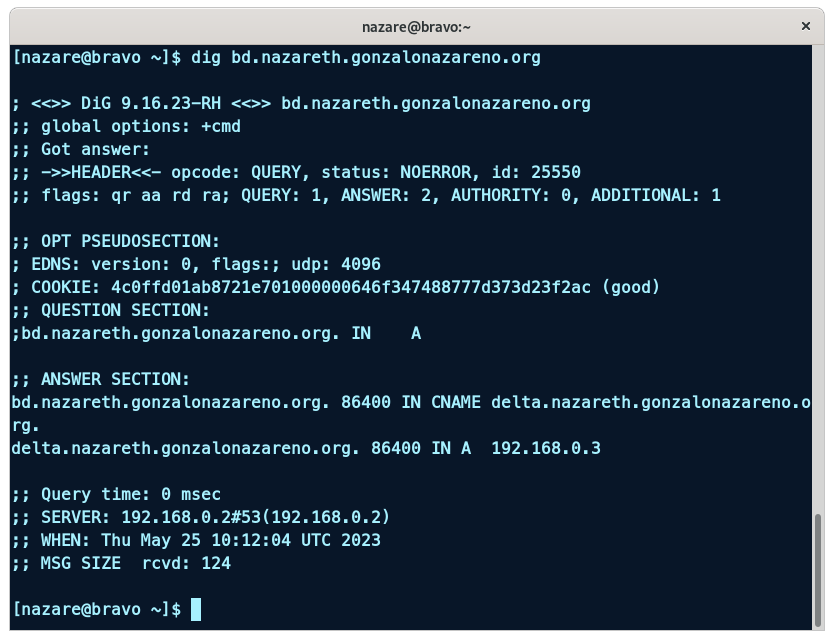
- Desde una máquina externa:
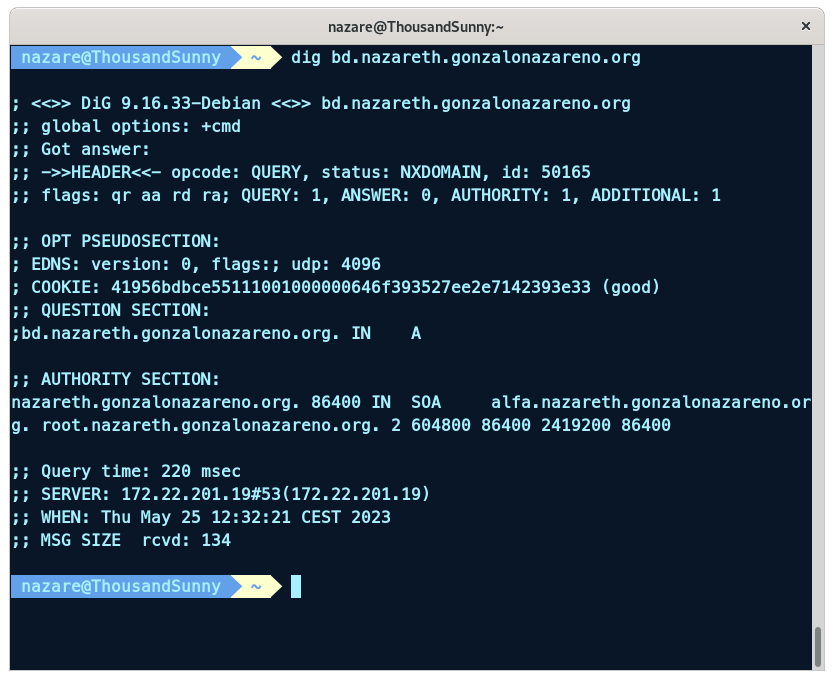
- Un resolución inversa de IP fija en cada una de las redes. (Esta consulta sólo funcionará desde una máquina interna).

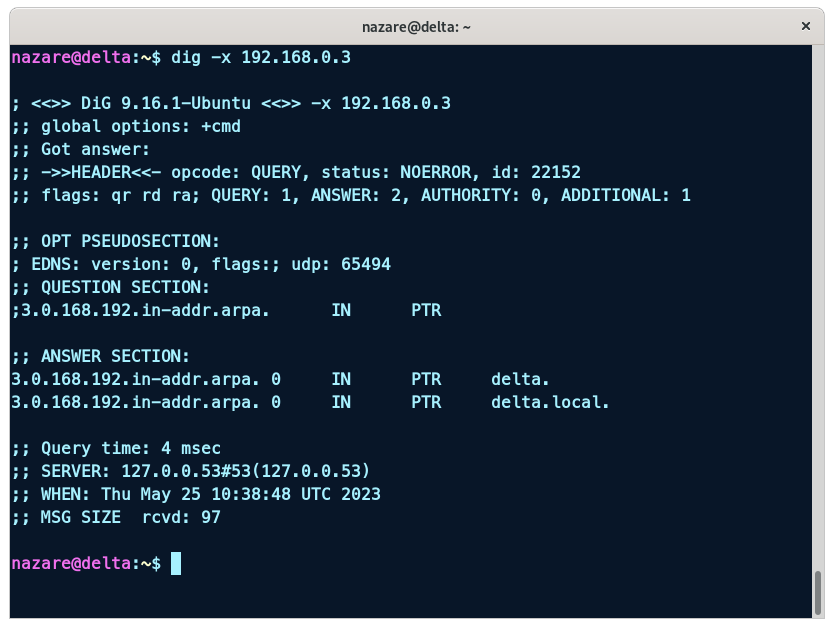
4. Entrega una captura de pantalla accediendo a www.tunombre.gonzalonazareno.org/info.php donde se vea la salida del fichero info.php.
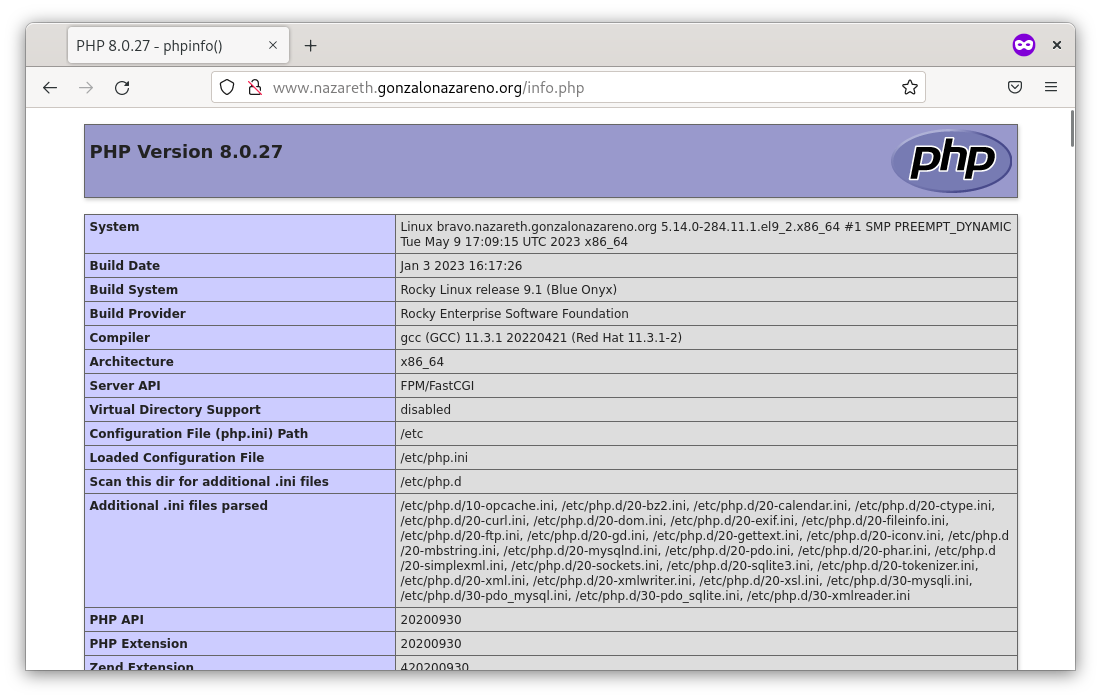
5. Entrega una prueba de funcionamiento donde se vea como se realiza una conexión a la base de datos desde bravo.
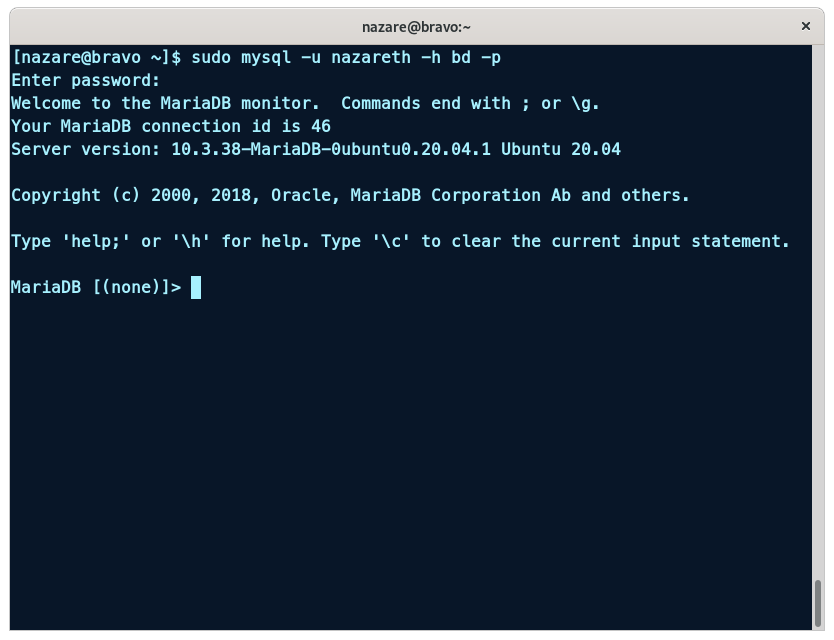
*Nota: Para las views y zones ext.,int. y dmz → https://www.josedomingo.org/pledin/2017/12/vistas-views-en-el-servidor-dns-bind9/
*Nota: Para cambiar el DNS en ubuntu ejecutar:
vi /etc/netplan/10-lxc.yaml
Añadir:
nameservers:
addresses: [192.168.202.2]
Y ejecutar:
netplan -
netplan apply
Con netplan se puede configurar la red de forma dinámica, por lo que no es necesario reiniciar la máquina para que se apliquen los cambios. Dentro del fichero se puede configurar la IP estática, el DNS, la puerta de enlace, etc. En este caso se ha añadido el nameserver con la IP del servidor DNS 192.168.0.2.
*Nota: no funciona bien charlie y da un error May 19 23:56:08 charlie named[275]: network unreachable resolving './DNSKEY/IN': 2001:dc3::35#53 lo que hace que en alfa no se pueda establecer conexion con el servidor. El problema es una regla de iptables mal establecida que indica que todo el tráfico vaya a charlie, al llegar a charlie vuelve a preguntar a alfa y se crea un bucle. Para solucionarlo eliminamos esa regla.